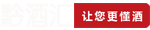日常办公室工作中总有各种各样的烦恼,有些看起来不复杂,处理起来却很麻烦。其实这些问题大部分都可以直接在Word中解决,但是因为大部分都涉及到Word中冷门的功能,所以不得而知。今天,在这篇文章中,边肖将帮助你理清如何处理以下问题!
1. Word文档后面的空白页
有些Word文档会附带一个空白页,其中既没有内容,也不能通过Delete或Backspace删除。其实都是因为里面隐藏了一些看不见的控制角色。只要删除这些控制字符,就可以轻松得到空白页。
具体步骤如下:
1)点击“开始”“段落”“显示/隐藏编辑标记”(对应快捷键为Ctrl *);
2)将文档拉到底部,找到提示“.分页."在其中;
3)删除分页符,空白页消失;

删除不可见的控制字符,并修复Word后面的空白页。
2. 多页文件快速缩减一页
有的文档内容比较多,但是多出来的往往只有一两行,所以打印出来的文档不美观,浪费。其实这种问题可以用一个小技巧来解决,就是Word中的隐藏功能——“减一页”。
具体步骤如下:
1)打开要处理的文档,点击文件选项快速访问工具栏;
2)将命令搜索范围改为“所有命令”,然后下拉找到“收缩一页”命令,双击添加到快速访问工具栏;
3)回到编辑状态,点击“减少一页”,那么多余的文字会自动减少到文档中;

在此找到“减少一页”以添加到快速访问工具栏。
另外,如果你使用的是新版Office 2016或以上,也可以直接在Word中搜索“减少一页”,效果一样,速度更快。

高配版Office也可以在这里直接搜索使用,比较方便。
3. 中英文上下行对齐
有时候,我们会制作一些中英对照的文本内容。出于审美原因,向上的中文应该与向下的英文完全对齐。由于只有两种字体,实际上不容易对齐,那么我们应该如何处理这种情况呢?
具体步骤如下:
1)输入中文标题,并设置字体和字号;
2)点击“插入”“文本框”“画水平文本框”,在文本框中输入英文标题,再次设置字体和大小;
3)接下来,选中文本框,点击“段落”“分散对齐”,拉动文本框两边,与中文标题对齐。然后,中英文上下两行会自动对齐;

通过分布文本框来对齐不同的字体。
4. 下载的文档格式很乱怎么办?
从网上下载的文件大多格式混乱。这种文档,图文混在一起的时候特别费时。其实遇到这种文档,最简单的办法就是清除原来的格式,按照正确的格式重新设置。
具体步骤如下:
1)打开格式混乱的文档;
2)点击开始字体清除所有格式;
3)接下来,点击“开始”“段落”“显示/隐藏编辑标记”,检查是否有隐藏的不可见字符;
4)处理完毕后,按照正确的格式重新设置。
整个过程看似麻烦,但实际上比手工调整方便很多,尤其是在生成一些段落号的时候,重新处理的文档更不容易出错。

下载的文档可以一键清除原格式,变成纯文本。
5. 前文添删文字不影响后文分页
有些文档是按段落分页的,这就带来了一个问题。一旦添加或删除了前面的内容,后面文本的分页位置将
发生改变。其实这个问题主要还是不规范的排版方式导致。具体步骤如下:
1) 打开要处理的文档,将光标定位到需要分页的段落前方;
2) 点击“插入”→“页面”→“分页”,这时段落就被重新分页了;
这样处理过的文档,无论前面如何添删,后文都会规规矩矩地停在自己的分页区内,再也不会乱跑。

使用“分页”功能划分的文档,会给后续编辑解决很大麻烦
6. 插入图片后总是把表格撑大
有时表格内部需要插入一些图片,但图片大小不统一,往往会把表格撑大,其实这类问题只要一步就能搞定。
具体步骤如下:
1) 选中要处理的表格,右击选择“表格属性”;
2) 弹出对话框中点击“选项”,将“自动重调尺寸以适应内容”前面的复选框去掉。这样处理后的表格,再次插入图片后,就不会把表格撑大了;

关闭这个开关,图片就不会再把表格“撑”大了
7. 让标题行出现在每一页表格上
有些表格内容很多,但标题行却只出现在第一页,这样后面的阅读就会产生不便。有小伙伴喜欢手工将标题行复制到每一页,看似解决了这个问题,可一旦表格内部有添删,后续的标题行就会错位,其实Word中有一项自动化功能,可以一步就能搞定。
具体步骤如下:
1) 选中标题行区域,右击选择“表格属性”;
2) 在弹出对话框中点击“行”,勾选“允许跨页断行”和“在各页顶端以标题行形式重复出现”前面的复选框,这时标题行就会自动出现在每一页了,且无论前面内容如何添删,标题行的位置都不会变动;

让标题行自动出现在表格每个页面中
8. 快速完成纵向对齐
有些文档需要内容纵向对齐(比如菜谱、节目单等),传统方法并不太好处理,这里提供两个思路给大家,一是借助表格,二是纵选分散对齐。
具体步骤如下(表格法):
1) 点击“插入”→“表格”,按照实际需要画出一个表格;
2) 将不同内容填写到表格的对应区域,并选中要对齐的列,点击“开始”→“段落”→“分散对齐”;
3) 全选整个表格,右击进入“表格属性”,点击“边框和底纹”将其中的表格线颜色设为“无”即可;

通过表格快速实现纵向文字对齐
具体步骤如下(纵选分散对齐):
1) 按住Alt键,纵向选取要对齐的内容;
2) 点击“段落”→“中文版式”→“调整宽度”,输入所要对齐内容的最大宽度;
3) 确定后,文字就会自动分散对齐了;

按Alt键纵向选择后,执行调整宽度命令
9. 文字横纵混排
有些特殊文档是用纵向排列的(比如请柬),但其中个别数字却需要横向排列。传统的横纵混排使用的是文本框,但往往会对后续的对齐及格式化带来很多麻烦。那么遇到这种情况时,正确的姿势是什么呢?
具体步骤如下:
1) 选中要横排的数字;
2) 点击“开始”→“段落”→“纵横混排”,取消左侧“适应行宽”复选框,这样一组横纵混排的文字块就做好了;

横纵混排
10. 轻松调整行间距
不同字体的行间距是不同的,比方说微软雅黑,当字号缩小时行间距并不会发生改变,但类似情况在宋体中却很少出现。那么到底该如何正确地调整行间距呢?
具体步骤如下:
1) 选中要处理的行;
2) 点击“开始”→“段落”→“行和段落间距”,再选择其中的“行距选项”;
3) 在弹出对话框中取消“如果定义了文档网格,则对齐文档网格”前面的复选框即可,这样处理后行间距就能正常变化了;

如果行间距调整不起作用,取消这个复选框就可以了
11. 快速对齐图片
在Word中对齐一组图片并不容易,图片有大有小,且间距很难控制得完全一样。那么对于这种情况,我们又有什么好办法呢?
具体步骤如下:
1) 点击“插入”→“表格”,按照实际需要建立一个对应行列的表格;
2) 全选整个表格,右击进入“表格属性”,点击“选项”按钮,取消“自动重调尺寸以适应内容”前面的复选框;
3) 再次将光标定位到单元格内,点击“插入”→“插图”→“图片”,将图片依次插入到每一个单元格中(插入一次后可按F4键快速重复上次操作);
4) 全选整个表格,点击快速工具栏里的“边框”按钮,执行“无边框”,这样图片就轻松对齐好了;

快速对齐图片
12. 快速生成占位符
有些文档是由不同部门编制的,如果正式内容还未确定,那么就需要预先填入占位符。传统的占位符都是手输,内容杂乱且效率很低,其实Word是可以自动生成占位符的。
具体步骤如下:
1) 将光标定位到需要填写占位符的地方;
2) 敲入代码“=rand()”回车,这时Word就会随机填写一段文本;
3) 此外这个代码也可以添加参数,语法是=rand(x,y)。其中x代表段落数,y代表句子数。比如=rand(2,5)这个代码,就代表着让Word随机生成2段文字,每段5个句子;

快速生成占位符
13. 小写数字快速变大写
Word中常常要输入一些大写数字,能否像Excel那样将小写数字快速转为大写呢?
具体步骤如下:
1) 选中要处理的小写数字;
2) 点击“插入”→“符号”→“编号”;
3) 在弹出对话框中挑选一个合适的格式,比如“壹、贰、叁……”,确定即可;

快速将小写数字变大写
14. 如何输入偏旁部首
很多教师小伙伴,都遇到过输入偏旁的尴尬,因为……真的很难输呀!那么如何才能在Word中快速输入偏旁呢?
具体步骤如下:
1) 点击“插入”→“符号”→“符号”→“其他符号”;
2) 将左侧“字体”修改为“(普通文本)”,右侧子集修改为“CJK偏旁部首增补”;
3) 上下翻动一下,看到适合的偏旁双击就可以了;

快速输入偏旁部首
15. 禁止他人复制文字
有些文档比较重要,这时就需要对阅读者的权限做一下控制,最常见的就是禁止复制了。那么Word中如何禁止他人复制呢?
具体步骤如下:
1) 点击“审阅”→“保护”→“限制编辑”;
2) 勾选“2. 编辑限制”→“仅允许在文档中进行此类型的编辑”,将下拉菜单修改为“填写窗体”;
3) 点击“是,启动强制保护”,再输入一个密码,保存后文档就无法再正常复制了;

禁止他人复制文档内容
16. 在需要的页面打页码
并非所有文件都需要在第一页设置页码,比方说一份带有封面和目录的文件,正文就是从第3页开始的。那么如何在需要显示的页面打页码呢?
具体步骤如下:
1) 将光标定位到需要设置页码1的页面;
2) 点击“布局”→“分隔符”→“连续”;
3) 双击页脚区域调出“页眉和页脚工具”,点击“页眉和页脚”→“页码”→“页面底端”,添加一组页码页脚;
4) 取消“导航”→“链接到前一节”按钮,这时页码就会自动从当前位置按1排列了;

在需要的位置打页码
17. 快速输入“√”和“×”
Word中总有一些地方需要输入对勾与叉号,传统方法是不好搞定的,这时我们可以借助Word里一项偏门技巧解决它。
具体步骤如下:
1) 将光标定位到需要输入的位置;
2) 将当前字体修改为“Wingdings 2”,接下来输入代码。其中输入“R”弹出“?”,输入“P”弹出“?”,输入“Q”弹出“?”,输入“O”弹出“?”,注意所有都是大写字母;

快速输入“√”和“×”
此外一些输入法也自带了特殊字符的输入,配合快捷键也很方便,感兴趣的小伙伴不妨试一试。
写在最后
类似的技巧在Word中并不少见,说白了都是平时并不怎么常用的功能。但正是这些不常用功能,却解决了我们工作一些大麻烦。好了,这就是今天要分享给大家的几条Word小技巧,你都学会了吗?